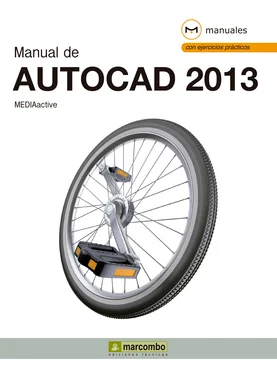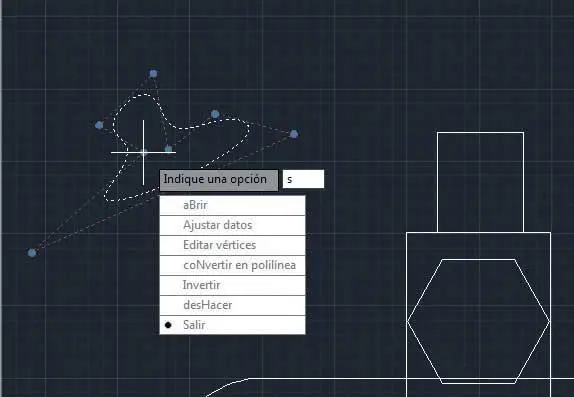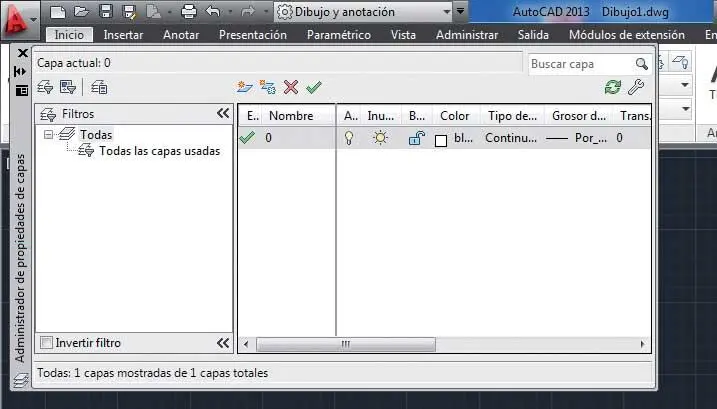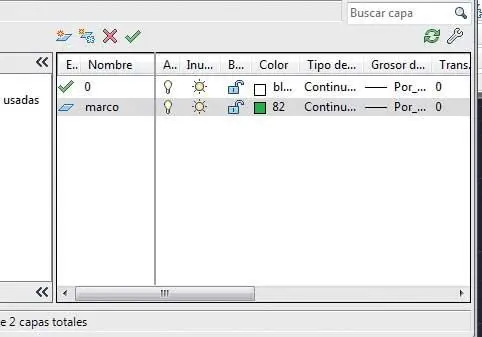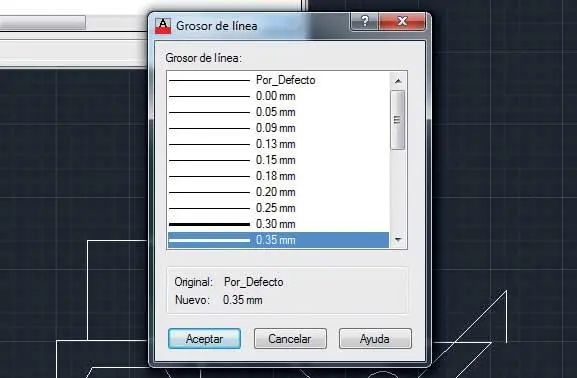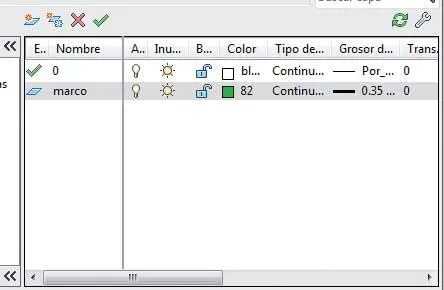16Para salir de la edición de la línea, escriba una letra s,pulse retornoy vuelva a escribir la misma letra para salir del primer menú de opciones, pulsando retorno. ( 11)


17Una vez más, escriba la letra Sy pulse retornopara terminar. ( 12)

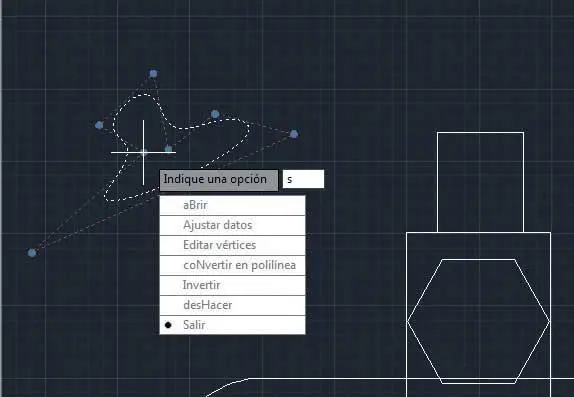
18De esta forma puede modificar a su gusto y con total precisión las figuras trazadas con líneas spline. Para acabar este ejercicio, guarde los cambios pulsando el icono Guardarde la Barra de herramientas de acceso rápido.
Lección 16. Trabajar con capas
Las capas son un elemento de organización fundamental en programas de diseño como AutoCAD, ya que permiten agrupar información de un dibujo según sea su función. Las capas son equivalentes a las hojas transparentes que se utilizan en el diseño sobre papel. Es posible poner diferentes tipos de objetos en diferentes capas para controlar su visualización, bloquearlos, modificar sus propiedades, etc.
El comportamiento y las características de las capas se establecen en el cuadro Administrador de propiedades de capa y en el grupo de herramientas Capas de la ficha Inicio.
1En esta lección veremos cómo crear capas en AutoCAD 2013 para mantener correctamente distribuidos y organizados los elementos que componen nuestros proyectos. De manera predeterminada, los dibujos de AutoCAD cuentan con una capa inicial, denominada Capa 0 y con unas características específicas que podemos ver en el grupo de herramientas Capas de la ficha Inicio. Para crear una nueva capa, debemos acceder al Administrador de propiedades de capas. Podemos hacerlo usando el icono adecuado del grupo de herramientas Capaso insertando la orden capaen la Línea de comandos. En la ficha Iniciode la Cinta de opciones pulse el icono Propiedades de capa,el primero del grupo de herramientas Capas. ( 1)


2Se abre de este modo la paleta Administrador de propiedades de capas,donde podemos gestionar el trabajo con capas y ver las características de las mismas. ( 2)Por defecto, esta paleta se abre en modo flotante, pero podemos anclarla a cualquier punto del área de trabajo si la arrastramos por su Barra de título o usamos sus opciones de anclaje. Para crear una nueva capa, pulse el icono Nueva capa,que muestra una estrella sobre una hoja.

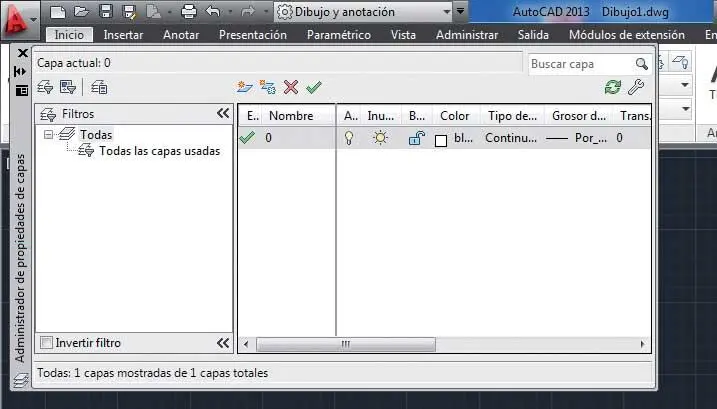
3Automáticamente aparece una nueva capa, a la que el programa asigna el nombre Capa1,con las mismas propiedades que la capa original (color, estado, tipo y grosor de línea, etc.) ( 3)Asigne a la nueva capa el nombre Marco,por ejemplo, y pulse la tecla Retornopara confirmarlo. ( 4)




4Tenga en cuenta que el signo de verificación en la columna Estadoindica cuál es la capa actual, es decir, en la que se trazarán los objetos. En este caso, la capa actual sigue siendo la predeterminada, la capa 0. Para distinguir claramente los objetos creados en la capa marco,cambiaremos su color. Pulse en la muestra de color blanco de la columna Colorcorrespondiente a esa capa.
5En el cuadro Seleccionar colorse puede realizar una selección entre los 255 colores del Índice de colores de AutoCAD (ACI), los colores verdaderos y los que se incluyen en los libros de colores. Haga clic sobre una muestra de color verde, por ejemplo, y pulse el botón Aceptar. ( 5)


6De este modo, cuando dibujemos objetos en la capa marco,éstos tendrán el color elegido. ( 6)Para acabar con la creación y edición de esta nueva capa, modificaremos también el grosor de línea. Comprobará que el cuadro Grosor de líneamuestra los grosores de línea disponibles para su aplicación, que están compuestos por los valores fijos que se usan con más frecuencia en los dibujos. Pulse en el término Por defectode la columna Grosor de líneacorrespondiente a esa capa y, en el cuadro Grosor de línea,elija el valor 0.35,por ejemplo, y pulse Aceptar. ( 7) ( 8)

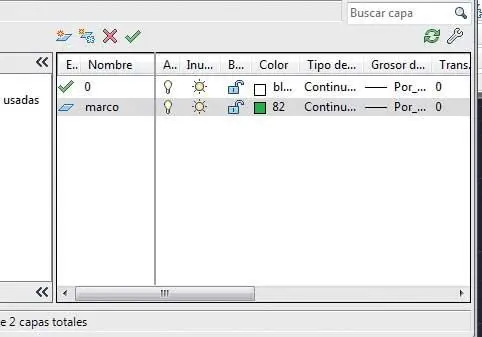

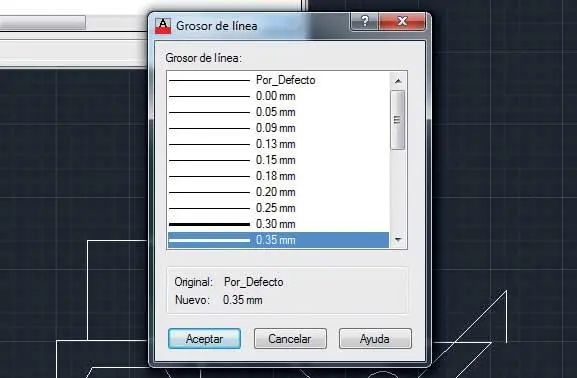

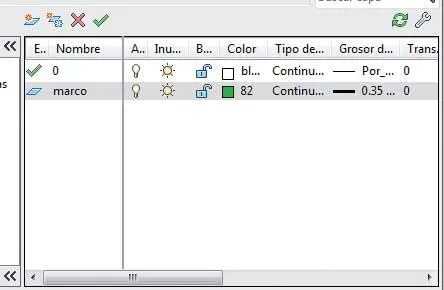
7Como ve, la creación de nuevas capas en las que colocar objetos no reviste dificultad alguna. En los siguientes ejercicios veremos cómo mover objetos de una capa a otra y cómo llevar a cabo otras acciones con estos importantes elementos del dibujo. Cierre el administrador de propiedades de capas pulsando el botón de aspa de su Barra de título.
Читать дальше